Пользуясь программой Excel, вы должны знать, что здесь можно пользоваться формулами. Абсолютные и относительные ссылки упростят работу, а как ими пользоваться – читайте в нашей статье!
С помощью абсолютных и относительных ссылок пользователь Excel получает возможность создавать формулы, ссылающиеся на другой диапазон или ячейку. Но проблема в том, что пользователям сложно ориентироваться в этих понятиях. А если прибавить к этому еще и формулы…
Однако вы не переживайте – мы объясним все сложное максимально просто.
Содержание:
Абсолютная ссылка – что это?
Структура формул, предусмотренных программой Excel, состоит из знака доллара, имеющего следующий вид: $. Его ставят перед ссылкой на строки и столбцы. Ниже вы можете ознакомиться с примерами формул с использованием знака доллара, а также объяснениями по каждой из них.
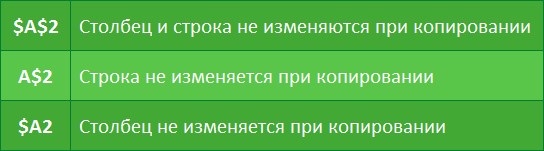
Формулы со знаком доллара и их значение
В большинстве случаев в процессе создания формул, структура которых включает в себя абсолютную ссылку, пользователь прибегает к применению следующего формата: $A$2. Все остальные форматы, приведенные в изображении выше, хоть и используются на практике, но довольно редко.
Создаем формулу, используя абсолютные ссылки
Разберем конкретный пример. Ячейка E1 будет содержать налоговую ставку 7.5 процента для определения налога с продаж для каждой позиции, введенной в столбец D. Так как любая формула сопровождается идентичной налоговой ставкой, нам надо оставлять ссылку идентичной, когда мы копируем формулу в столбец D. В этом поможет ссылка $E$1.
- Выделяем ячейку, в которую будет помещена формула. Здесь мы пользуемся ячейкой D3.
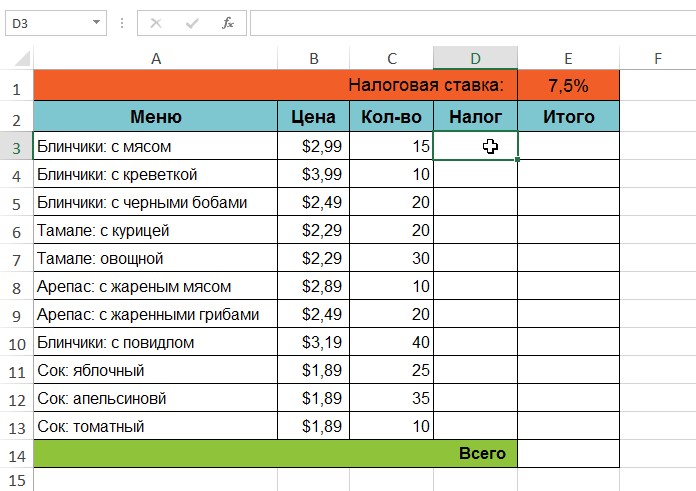
Выделение ячейки
- Вводим выражение, вычисляющее результат. Формула получит следующий вид: =(B3*C3)*$E$1.
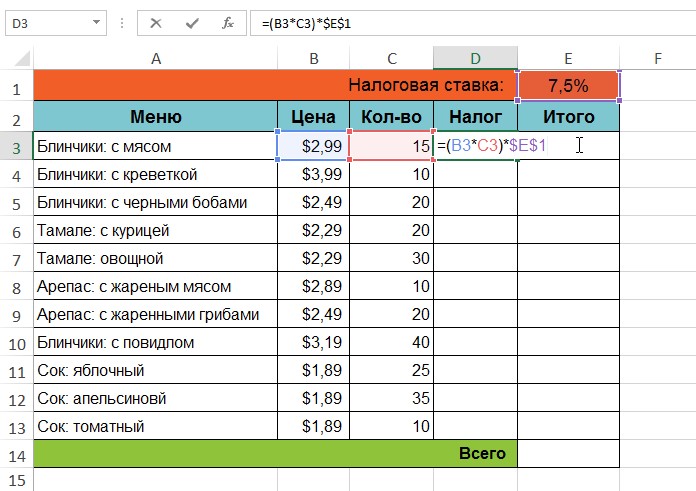
Ввод выражения для вычисления результата
- После нажатия клавиши программа вычислит формулу, после чего мы увидим результат.
- В правой нижней части найдите маркер автоматического заполнения, как показано на примере.
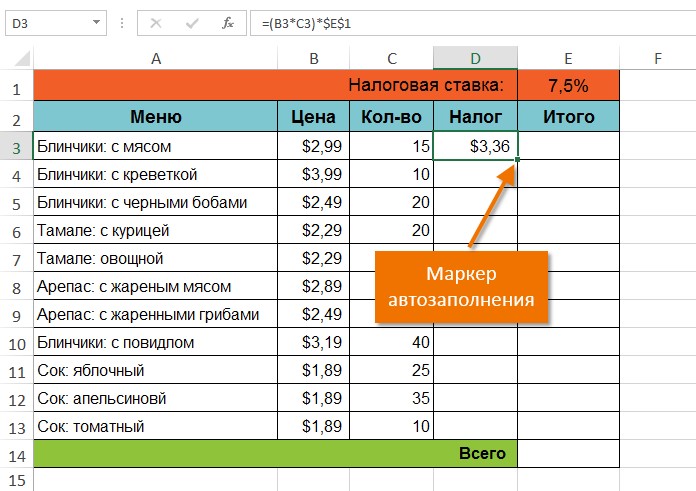
Использование маркера автозаполнения
- Нажмите и удерживайте ЛКМ, перетащив маркер автоматического заполнения по оставшимся ячейкам. В этом примере речь идет о диапазоне D4:D13.
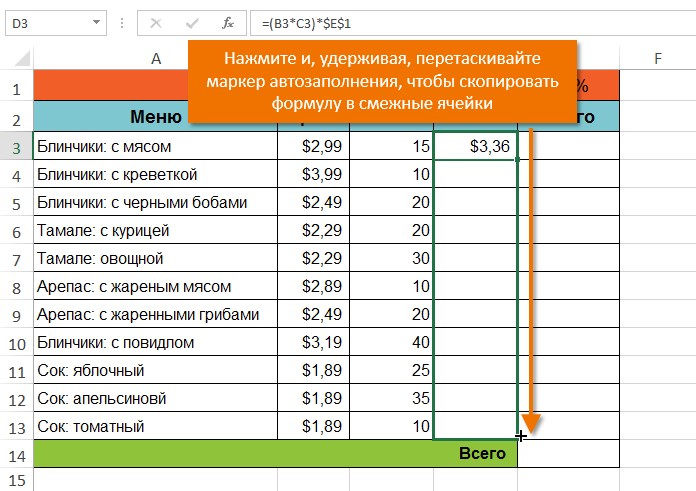
Копирование формулы во все оставшиеся ячейки
- Отпустив ЛКМ, формула скопируется в ячейки с абсолютными ссылками, каждая из которых отобразит результаты вычислений.
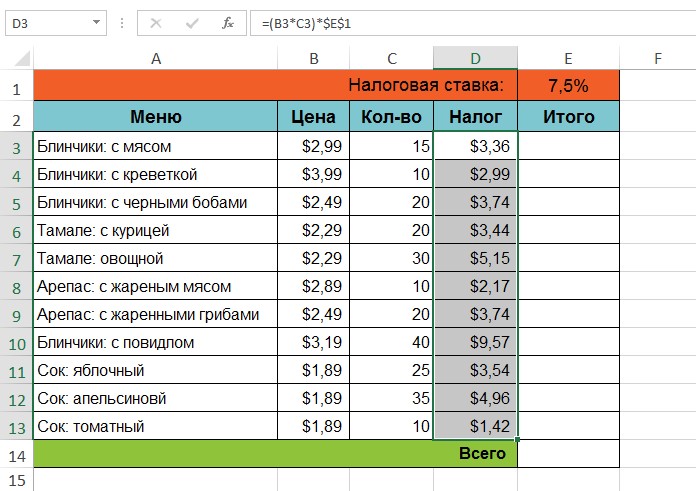
Отображение результатов при использовании формулы
Для проверки правильности формул также можно сделать два клика по уже заполненным ячейкам. Каждая из них должна содержать одинаковую абсолютную ссылку, при этом относительные получат разные значения, исходя из строки.
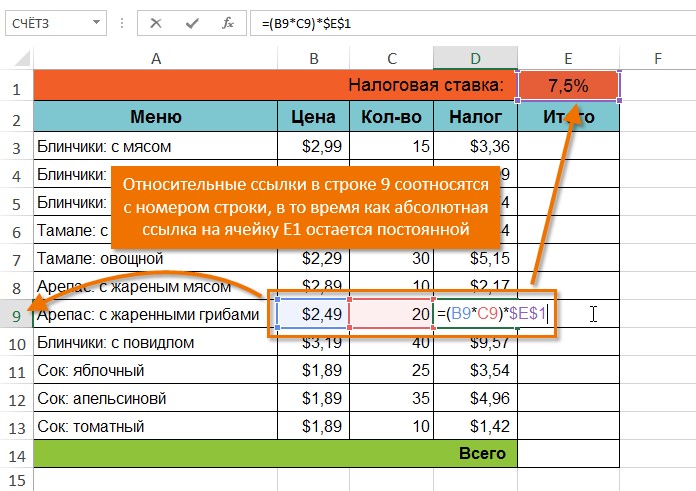
Проверка правильности формулы
Создавая абсолютные ссылки, вам нужно обязательно проверить наличие знака доллара в адресах.
Пример ниже моделирует ситуацию, при которой этот символ случайно забыли скопировать. Результат – в процессе копирования Excel думает, что это относительная ссылка, вследствие чего был получен неправильный результат.
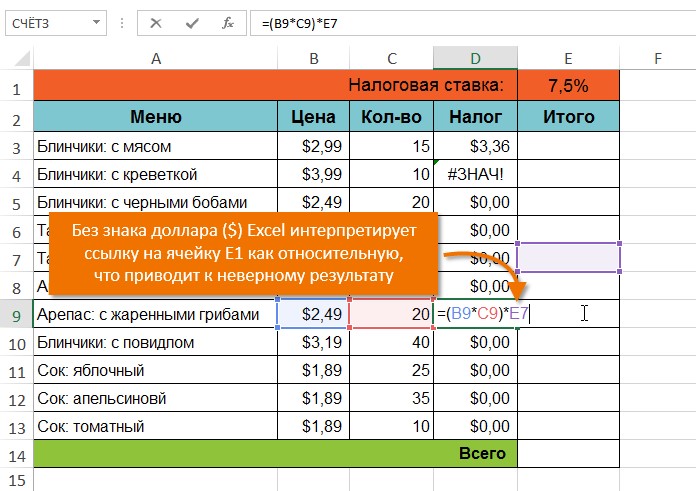
Пример ошибки в вычислениях, когда формула не содержит знака доллара
Относительная ссылка – что это?
Любая ссылка в Excel является относительной по умолчанию. В ходе копирования формулы они могут меняться, опираясь на относительное расположение столбцов и строк. Рассмотрим пример: копируя формулу =A1+B1 во вторую строку из первой, формула автоматически получит следующий вид: =A2+B2.
Использование относительных ссылок всегда удобно при необходимости продублировать идентичные расчеты по нескольким столбцам и/или строкам.
к содержанию ↑Создание и копирование формул с относительными ссылками
Следующий пример демонстрирует создание выражения, способного умножить стоимость, указанную в позиции в меню, на ее количество. Новички, не зная о существовании относительных ссылок, часто создают новую формулу для отдельной строки. В этом же случае остается создать одну формулу, которая, путем совершения простых действий, скопируется в другие строки.
- Выделяем ячейку, для которой требуется формула. На примере ниже задействована ячейка D2.
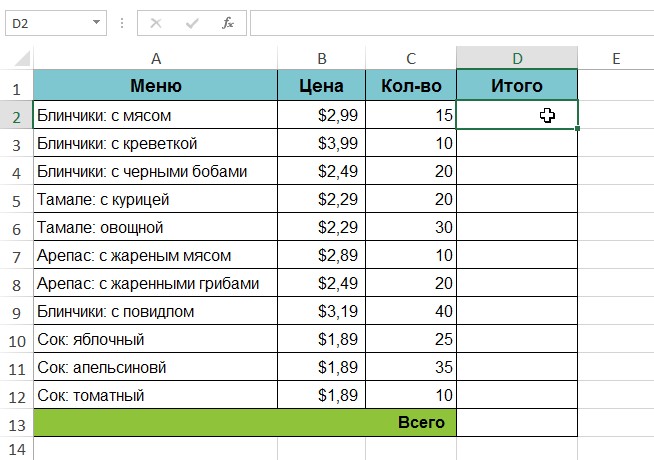
Выделение ячейки
- Чтобы вычислить необходимое значение вам нужно ввести выражение. В этой ситуации оно имеет следующий вид: =B2*C2.
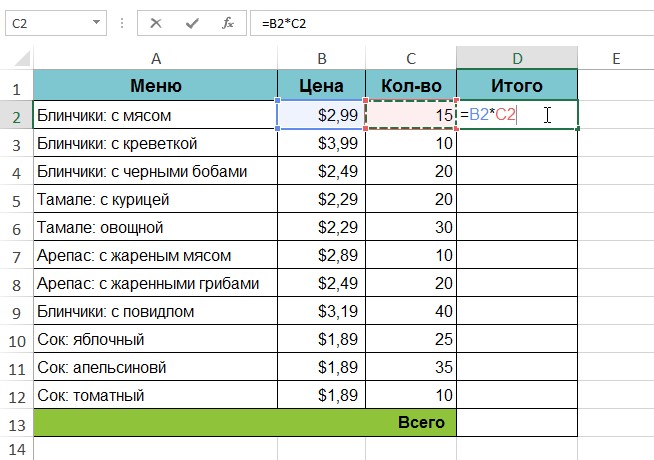
Указание выражения для проведения вычислений
- Нажимаем кнопку на клавиатуре. Программа автоматически вычислит формулу, после чего отобразится итоговый результат.
- Ищем маркер автоматического заполнения – он находится справа внизу нужной нам ячейки. Пример ниже задействует маркер автоматического заполнения для ячейки D2.
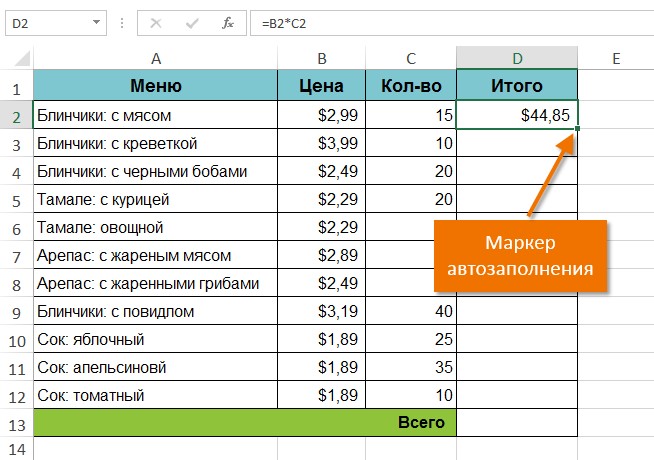
Использование маркера автозаполнения
- Нажимаем ЛКМ и удерживаем ее, параллельно перетаскивая маркер по всем оставшимся ячейкам. Наш конкретный пример демонстрирует вычисление в ячейках с D3 по D12.
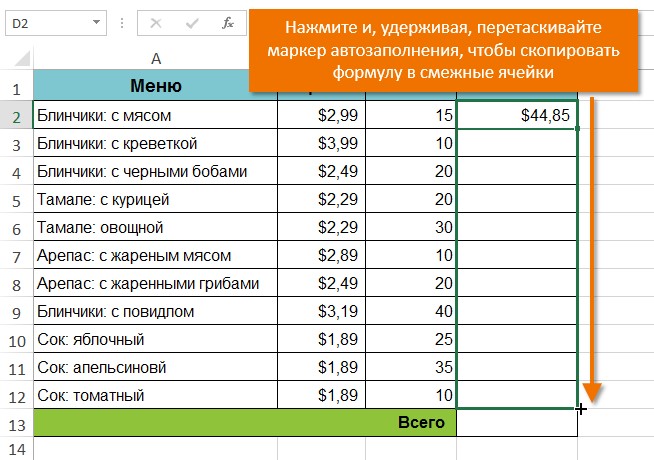
Копирование маркера автозаполнения по всем оставшимся ячейкам
- Отпускаем ЛКМ. Формула автоматически скопируется в ячейки, содержащие относительные ссылки, и каждая из них получит вычисленные значения.
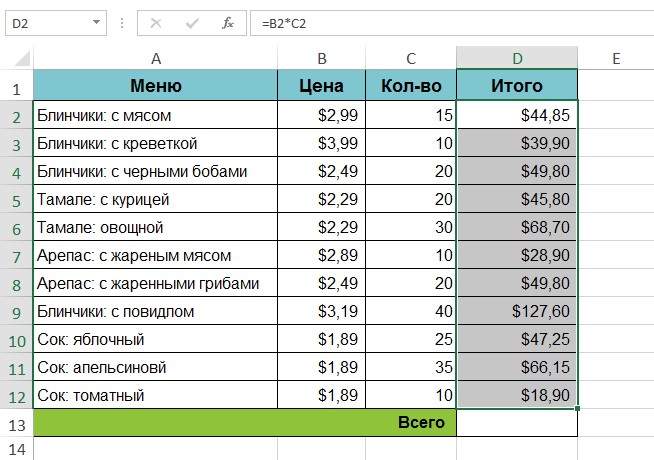
Получение итоговых результатов вычислений
Как и в случае с абсолютными, вы также можете проверить правильность создания формул для относительных ссылок. Для каждой ячейки они должны быть разными, исходя из конкретной строки.
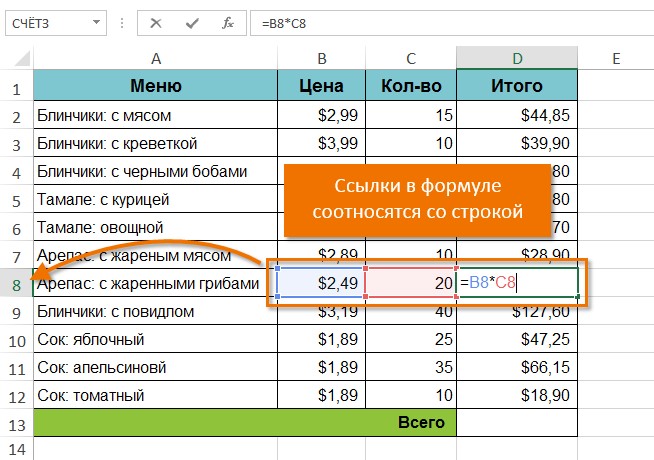
Проверка правильности результатов с использованием формулы
Excel позволяет создать отдельные ссылки внутри документа для разных листов. Но об этом мы расскажем в других статьях.
к содержанию ↑Выводы
Использование относительных и абсолютных ссылок значительно упрощает вычисление в таблицах. Наличие этого инструмента здорово экономит время. Ведь так пользователю не нужно прописывать формулу по отдельности для каждой строки.
Если у вас возникают трудности с использованием рассмотренных инструментов, напишите свой комментарий. Мы же постараемся вам помочь!








In the https://is.gd/hfD88g link 1960s today too if we're being honest Volvo wasn't the sexiest car brand around. But here we have a 2447NST featuring a tachymeter scale with the Heuer logo swapped at 12 o'clock for the Volvo logo. The Heuer shield has been shrunken and moved to the six o'clock subdial.
While ten different versions will be available from launch the base structure of the Heritage Collection is a 40mm steel case with a Ronda 715 quartz movement 100 meters of water resistance non-screw-down https://v.gd/n7eOpc link crown and an anti-reflective sapphire crystal. The caseback is solid steel with welcome room for engraving and the Heritage is 9mm thick and 49mm lug to lug.
I wonder what my dad would think. Being the clotheshorse and entrepreneur that https://v.gd/0HSxfG link he was I assure myself that hed be proud. I ask my mom and brothers if theyd be comfortable with me taking the Rolex which has sat in a safety deposit box since 1998. They not only agree but hand-deliver the watch to me during the store opening with most of my family and friends in attendance. Its a really special night.
This Undone collab is something else entirely. And it isn't even his only collab to come out in recent weeks. At the https://is.gd/mq5TJU link end of November we saw an equally wacky though no less cool limited edition series of watches in the Chronomaster line between Nivada and secondeseconde dubbed the "Chaosmaster." But today we're looking at the Pixel Art.
But 2013 was a long time ago in a watch galaxy very far away. Many watches from Rolex to Patek to AP have https://tinyurl.com/yc87hjcy link doubled and tripled in value since then. Some have appreciated so much in value that there's no line graph that can capture the rise.
If https://v.gd/GI1LCW link 2024 was a year of uncertainty and perhaps a bit of confusion in the industry I think 2025 will very clearly signal where the industry as a whole will start moving for the next five years. So let's buckle up for the ride and see where this crazy world of horology takes us in the new year. There certainly won't be any shortage of people places and watches to write about.
RelatedCharity Works Blueview Launches https://www.butyguccipl.pl/pc/buty-damskie/damskie-tenisowki/
What is the most expensive Jordan shoe ever soldWhile Jordan has long been considered one of the great-if https://www.butyguccipl.pl/
RelatedBella Hadid Goes Abroad in Black Cut-Out Top and the Perfect Vacation Mules With Her Boyfriend Marc KalmanKylie Jenner https://www.replicawatchshop.is/ Slips Into Skintight Mini Dress Pointy Mules For Date Night With Travis ScottKristin Cavallari's Cutout Midi Dress Delivers Vibrant Orange Energy With Woven MulesIn her next Instagram story Cavallari shows off a pair of sweatpants paired with comfy black slides for a rainy day inside.
CREDIT NikeOn May 9 the shoe is confirmed for a release online at Nike web stores in a host of countries including Canada Mexico https://www.luxurybrands.cc/Down+Jacket-cr-Woolrich+down+jacket.html Australia New Zealand Egypt Chile South Africa Saudi Arabia United Arab Emirates and Morocco.
Dropping in "Monogram Fluo Canvas Yellow," "Monogram Fluo Canvas Orange" and "Monogram Titanium Canvas" each colorway comes https://www.replicawatchshop.is/product-category/omega/ packed with a heavily branded upper.